可通过恢复驱动器或控制面板使用系统映像还原Windows系统。首先,若系统无法启动,插入恢复U盘并从其引导,进入“修复计算机”→“疑难解答”→“高级选项”→“系统映像恢复”;若系统正常运行,可在控制面板的“恢复”中点击“打开系统映像恢复”,系统将自动搜索可用映像;若需手动选择,可浏览“WindowsImageBackup”文件夹中的映像并确认创建时间与磁盘信息;确认后勾选“格式化并重新分区”以匹配原结构,开始还原并确保过程中不断电;还原完成后若无法启动,可通过恢复环境的命令提示符执行bootrec /fixmbr、bootrec /fixboot、bootrec /rebuildbcd修复引导,随后重启恢复正常。

如果您需要将Windows系统恢复到之前的状态,例如系统崩溃或遭受病毒攻击后,可以使用系统映像进行完整还原。系统映像包含系统盘的所有内容,包括操作系统、程序、设置和文件,能够将电脑恢复至创建映像时的状态。
本文运行环境:Dell XPS 13,Windows 11
当系统无法正常启动时,可通过预先创建的恢复驱动器引导电脑进入恢复环境,从而访问系统映像还原功能。
1、将已制作好的Windows恢复驱动器(U盘)插入故障电脑。
2、重启电脑,在启动过程中按下对应的启动菜单键(如F12、Esc等),选择从U盘启动。
3、进入“选择语言”界面后,点击下一步。
4、点击左下角的修复计算机选项。
5、选择“疑难解答” → “高级选项” → 系统映像恢复。
若系统仍可正常运行,可通过控制面板直接启动系统映像还原流程,无需外部设备。
1、打开“控制面板”,切换查看方式为大图标,找到并点击“恢复”。
2、点击“打开系统映像恢复”,系统将自动搜索可用的系统映像。
3、等待系统扫描本地磁盘或连接的外部存储设备中的映像文件。
4、选择一个先前创建的系统映像备份点,确认后点击下一步继续。
如果系统未自动找到正确的映像,或您有多个映像备份,可手动指定映像文件的位置。
1、在系统映像恢复向导中,选择选择其他系统映像备份。
2、插入存放映像的硬盘或网络路径,确保设备被正确识别。
3、浏览并定位到映像文件夹(通常为“WindowsImageBackup”文件夹内)。
4、选择目标映像后,系统会显示该映像的创建时间与包含的磁盘信息,请核对无误后继续。
确认映像选择正确后,开始还原过程。此操作将覆盖当前系统磁盘上的所有数据。
1、在确认界面中,系统会提示您将格式化系统分区并写入映像内容。
2、勾选格式化并重新分区(建议启用,以匹配原映像结构)。
3、点击“完成”后再次确认,系统将开始还原过程。
4、还原期间请勿中断电源或关闭电脑,等待进度条完成。
还原完成后,系统应自动重启并进入映像创建时的状态。若出现启动失败,需检查引导配置。
1、若系统无法启动,重新使用恢复驱动器进入恢复环境。
2、选择“疑难解答” → “高级选项” → “命令提示符”。
3、依次执行以下命令修复引导:bootrec /fixmbr、bootrec /fixboot、bootrec /rebuildbcd。
4、完成后退出命令提示符并重启电脑,检查是否恢复正常启动。
以上就是windows系统映像恢复怎么用_使用系统映像还原系统教程的详细内容,更多请关注php中文网其它相关文章!

Windows激活工具是正版认证的激活工具,永久激活,一键解决windows许可证即将过期。可激活win7系统、win8.1系统、win10系统、win11系统。下载后先看完视频激活教程,再进行操作,100%激活成功。



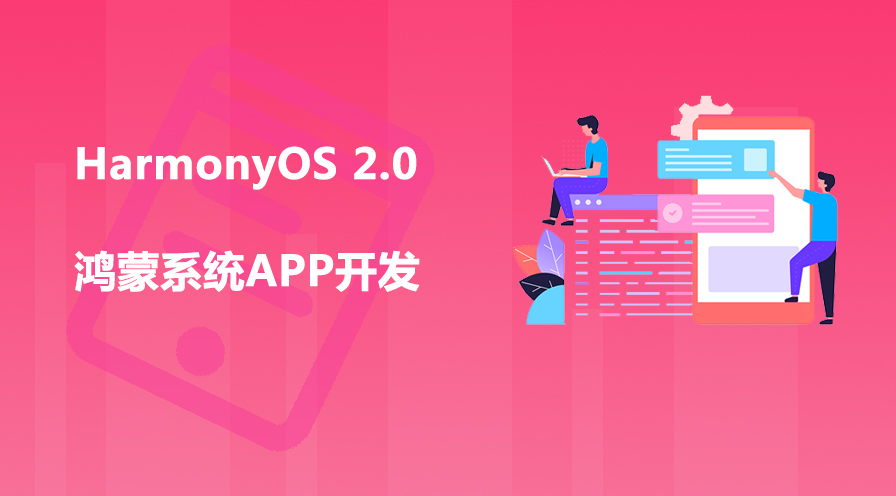
Copyright 2014-2025 https://www.php.cn/ All Rights Reserved | php.cn | 湘ICP备2023035733号